২০০৭ সালের জানুয়ারিতে, যখন প্রয়াত অ্যাপল সিইও স্টিভ জবস সম্পূর্ণ টাচ স্ক্রিন সহ প্রথম আইফোন চালু করেন, কোনও ফিজিক্যাল কীবোর্ড ছাড়াই, তখন তৎকালীন মাইক্রোসফ্ট সিইও স্টিভ বলমার এই নকশাটি নিয়ে 'হাসি' খেয়েছিলেন, বলেছিলেন যে এটি ব্যবসায়িক ব্যবহারকারীদের জন্য উপযুক্ত নয় কারণ এতে কোনও কীবোর্ড ছিল না। কিন্তু শেষ পর্যন্ত, স্টিভ বলমার এবং দুই প্রাক্তন রিম সিইও জিম বালসিলি এবং মাইক লাজারিডিসকে পুরো কোম্পানির মূল্য দিতে হয়েছিল কারণ তারা তাদের প্রতিযোগীদের অবমূল্যায়ন করার একই দৃষ্টিভঙ্গি ভাগ করে নিয়েছিলেন।
ভার্চুয়াল QWERTY পূর্ণাঙ্গ কীবোর্ড আধুনিক স্মার্টফোন জগতে প্রায় সকল ফিজিক্যাল কী প্রতিস্থাপন করেছে এবং সর্বোত্তম টাইপিং গতির পাশাপাশি উচ্চ নির্ভুলতা প্রদানের জন্য ক্রমবর্ধমানভাবে উন্নত করা হচ্ছে। দীর্ঘ সময় ধরে উন্নয়নের পর, আইফোন ভার্চুয়াল কীবোর্ডে ফিরে এসে, খুব কম পরিবর্তন করা হয়েছে তবে প্রায়শই ব্যবহারকারীদের দ্রুত এবং সহজে টাইপ করতে সাহায্য করার জন্য আকর্ষণীয় ছোট টিপস থাকে।

আইফোনের ভার্চুয়াল কীবোর্ডটি অতিরিক্ত ইউটিলিটি ছাড়াই অনেক দরকারী বৈশিষ্ট্য দিয়ে সজ্জিত।
সোশ্যাল নেটওয়ার্ক রেডিটে, অনেক ব্যবহারকারী আইফোন কীবোর্ডে দ্রুত নম্বর টাইপ করার টিপস শেয়ার করেন। সাধারণত, নম্বর বা বিশেষ অক্ষর টাইপ করার জন্য, ব্যবহারকারীদের স্ক্রিনের কোণে 123 কী টিপতে হয়, শেষ করার পরে, কীবোর্ডটিকে স্বাভাবিক অক্ষরে ফিরিয়ে আনতে আবার এটি টিপুন।
উপরের মতো অনেকগুলি অপারেশন করার পরিবর্তে, একটি আঙুল দিয়ে 123 কী ধরে রাখুন, অন্য আঙুল দিয়ে প্রয়োজনীয় সংখ্যা/অক্ষর টাইপ করুন তারপর ধরে থাকা হাতটি ছেড়ে দিন, কীবোর্ড ইন্টারফেস স্বয়ংক্রিয়ভাবে টেক্সট চালিয়ে যাওয়ার জন্য QWERTY অক্ষরে ফিরে আসবে। এই পদ্ধতিটি অনেক সময় সাশ্রয় করবে কারণ এটি স্ক্রিনে অপারেশন কমিয়ে দেয়।
অনেক অক্ষর বা ঘন ঘন ব্যবহৃত অক্ষর সমন্বিত বাক্যাংশ দ্রুত টাইপ করতে, ব্যবহারকারীদের সেটিংস > সাধারণ > কীবোর্ড > পাঠ্য প্রতিস্থাপনে টেক্সট প্রতিস্থাপন বৈশিষ্ট্যের প্রয়োজন হবে। অ্যাপলের কাছ থেকে কিছু পরামর্শ রয়েছে এবং ডিভাইস মালিক তাদের অভ্যাস অনুসারে সেগুলি পরিবর্তন করতে পারেন, অথবা উপরের ডান কোণে "+" চিহ্নে ক্লিক করে নতুন বাক্যাংশ যুক্ত করতে পারেন।
ব্যবহারকারীরা সম্পূর্ণ বাক্যাংশ, ফোন নম্বর, ঠিকানা... অথবা প্রায়শই লেখা যেকোনো কিছু প্রতিস্থাপনের জন্য কিছু দ্রুত অক্ষর প্রিসেট করতে পারেন। উদাহরণস্বরূপ, আপনি আপনার ব্যক্তিগত ইমেল ঠিকানায় @@ বরাদ্দ করতে পারেন যাতে প্রতিবার এই তথ্য পূরণ করার সময়, সম্পূর্ণ ইমেল টাইপ করার পরিবর্তে, আপনাকে কেবল @@ লিখতে হবে এবং তারপর স্পেস বার টিপতে হবে, সিস্টেমটি স্বয়ংক্রিয়ভাবে বিষয়বস্তু প্রতিস্থাপন করবে। অথবা "sdt" একটি 10-সংখ্যার ব্যক্তিগত ফোন নম্বর প্রতিস্থাপন করে...
যদি টেক্সট এডিটরের কোন অনুচ্ছেদের ভুল দ্রুত সংশোধন করার প্রয়োজন হয় কিন্তু টাচ স্ক্রিনের কাজ সঠিক না হয়, তাহলে ব্যবহারকারী স্পেস বার চেপে ধরে কার্সারটিকে টেক্সট জুড়ে সরাতে পারেন। নিয়ন্ত্রণ প্রক্রিয়া চলাকালীন, স্ক্রিন থেকে আপনার হাত সরিয়ে নেবেন না, কেবল অবস্থানটি হালকাভাবে ঘুরিয়ে কার্সারটিকে সেই স্থানে সরিয়ে নিন যেখানে ভুলটি মুছে ফেলার প্রয়োজন।
যেসব ফোন মডেলে এখনও ফোর্স টাচ ফিচার (3D টাচ) আছে, তাদের ক্ষেত্রে এই অপারেশনটি আরও সহজ হয় যখন ব্যবহারকারীরা কার্সার নিয়ন্ত্রণ করার জন্য কীবোর্ডের যেকোনো জায়গায় চাপ দিয়ে ধরে রাখতে পারেন। তবে, iPhone Xr এবং পরবর্তী মডেলগুলিতে, 3D টাচ সরিয়ে হ্যাপটিক টাচ দ্বারা প্রতিস্থাপিত হয়, তাই আপনি কেবল কীবোর্ডের স্পেস বার ব্যবহার করতে পারেন। 3D টাচ সমর্থনকারী iPhone মডেলগুলির মধ্যে রয়েছে: 6s/6s Plus, 7/7 Plus, 8/8 Plus, X, Xs এবং Xs Max।
[বিজ্ঞাপন_২]
উৎস লিঙ্ক




![[ছবি] রাশিয়ান ফেডারেশনের রাষ্ট্রপতির অধীনে জনপ্রশাসন ও জাতীয় অর্থনীতি একাডেমির পরিচালককে সাধারণ সম্পাদক টু ল্যাম গ্রহণ করছেন](/_next/image?url=https%3A%2F%2Fvphoto.vietnam.vn%2Fthumb%2F1200x675%2Fvietnam%2Fresource%2FIMAGE%2F2025%2F12%2F08%2F1765200203892_a1-bnd-0933-4198-jpg.webp&w=3840&q=75)








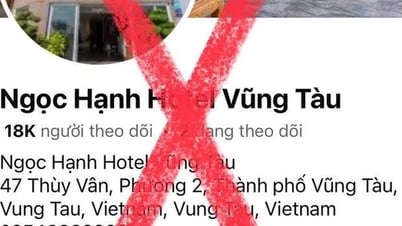






































































































মন্তব্য (0)